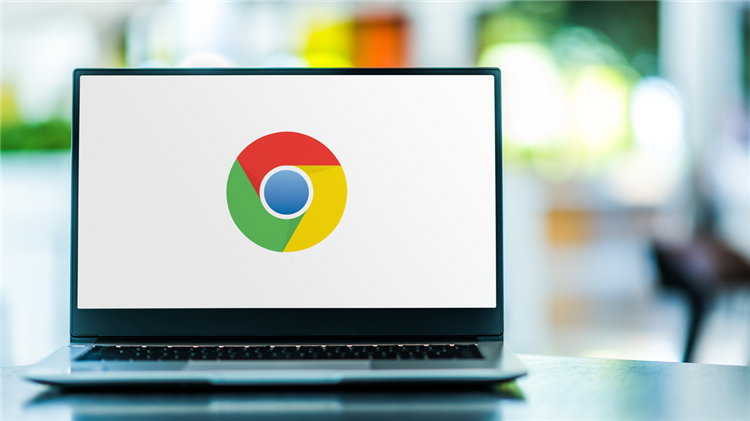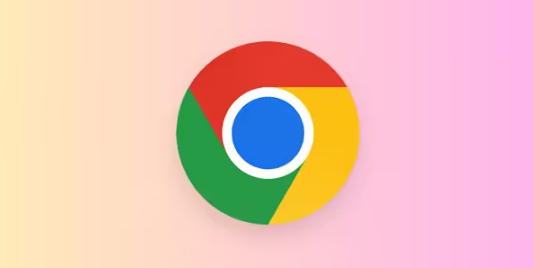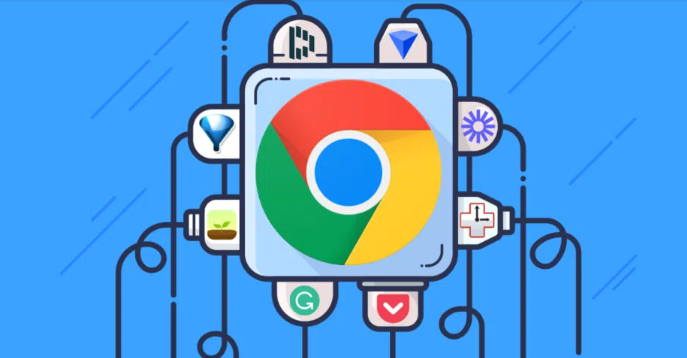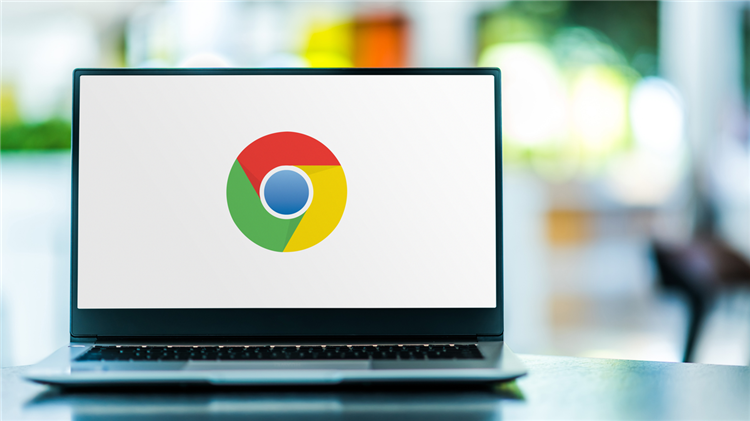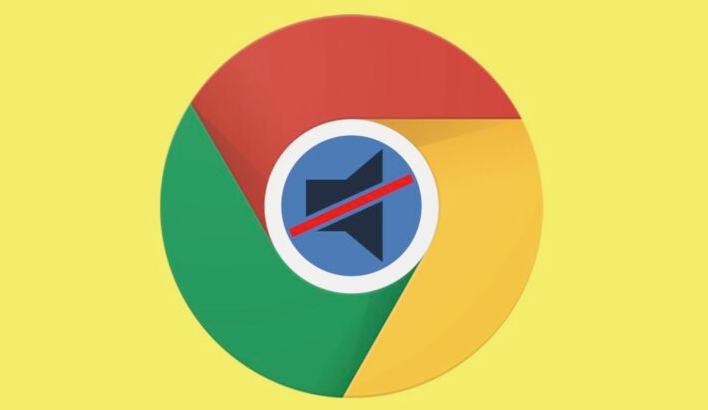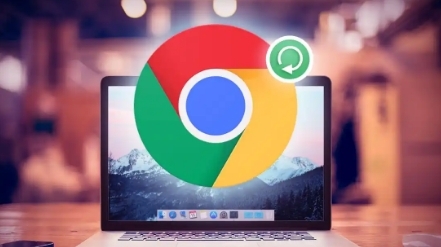教程详情

一、基础检查与初步验证
1. 对比文件大小:在下载页面查看标注的文件大小(如`filesize: 100MB`),右键点击已下载文件→选择“属性”→查看实际文件大小。若差异超过合理范围(如相差几KB以上),可能下载过程中出现中断或数据丢失。
2. 验证下载状态:下载完成后,Chrome底部会显示“下载成功”或“下载失败”提示。若文件被篡改,可能显示“文件损坏”或“不完整”。点击下载条目右侧的箭头→选择“打开所在文件夹”→直接查看文件是否能正常打开。
二、网络与服务器问题排查
1. 检查网络稳定性:重启路由器或切换网络环境(如从Wi-Fi切换到移动数据)。在地址栏输入`chrome://settings/advanced`→点击“系统”→查看“可用磁盘空间”,确保剩余空间大于文件体积。
2. 测试服务器响应:尝试从其他网站下载相同文件,或联系文件提供者确认服务器状态。若多个文件均出现大小异常,可能是服务器配置或带宽限制问题。
三、浏览器设置与缓存清理
1. 清除缓存与Cookie:按`Ctrl+Shift+Del`→选择“所有时间”→勾选“缓存的图片和文件”→点击“清除数据”→重新下载文件,确保数据从头开始传输。
2. 检查下载设置:进入设置→“高级”→找到“下载”部分→确保默认下载路径正确,文件保存格式符合预期。必要时重置浏览器设置为默认值。
四、文件完整性校验
1. 使用哈希值校验:访问文件提供方的官网或下载页面→查找MD5、SHA1或SHA256校验码(如`md5: d41d8cd98f00b204e9800998ecf8427e`)。Windows用户可下载HashTab工具→右键点击文件→选择“属性”→切换到“文件哈希”标签→自动显示哈希值→与官方校验码对比。Mac用户可打开终端→输入命令`shasum -a 256 文件名`→将结果与官网提供的校验码匹配。
2. 利用Chrome任务管理器监控:按`Shift+Esc`打开任务管理器→切换到“网络”标签→找到正在下载的任务→检查“传输速度”和“状态”。若长时间显示“等待”或“正在连接”,可能是网络问题导致文件不完整→暂停后重新下载。
五、扩展程序与安全软件干扰
1. 禁用冲突扩展:进入`chrome://extensions/`→关闭所有扩展程序→重新下载文件。若文件大小恢复正常,逐个启用扩展程序,找出导致问题的扩展并禁用它。
2. 暂时关闭杀毒软件:退出杀毒软件或防火墙→重新下载文件。若问题解决,调整安全软件的设置,允许Chrome浏览器正常下载文件。
六、高级修复与替代方案
1. 使用断点续传工具:安装Free Download Manager(FDM)→复制下载链接→粘贴到FDM中→开启断点续传功能→解决因网络波动导致的不完整问题。
2. 修复服务器MIME类型:若文件被浏览器错误识别(如当作ZIP文件处理),可能导致服务器添加额外报头信息。联系网站管理员更新`mime.types`文件,确保服务器正确识别文件类型。